реклама
 Една от най-добрите характеристики на приложенията за Mac OS X е технологията за интелигентни папки, намерена в Finder, iTunes, iPhoto, Mail и Address Book. Интелигентните папки събират файлове въз основа на правила, които сте задали за тях. В много случаи умните албуми могат да бъдат най-полезните начини за управление на вашето компютърно съдържание, спестявайки ви време и проблеми при ръчно добавяне и преместване на файлове от папка в папка.
Една от най-добрите характеристики на приложенията за Mac OS X е технологията за интелигентни папки, намерена в Finder, iTunes, iPhoto, Mail и Address Book. Интелигентните папки събират файлове въз основа на правила, които сте задали за тях. В много случаи умните албуми могат да бъдат най-полезните начини за управление на вашето компютърно съдържание, спестявайки ви време и проблеми при ръчно добавяне и преместване на файлове от папка в папка.
IPhoto на Apple е едно от най-добрите приложения за използване на интелигентни албуми, особено ако редовно импортирате файлове с изображения във вашата библиотека iPhoto. Използването на интелигентни албуми в iPhoto също така улеснява бързото събиране на слайдшоу, уеб галерии или снимки книги, защото те предпазват от преместване през стотици или хиляди файлове, за да намерите тези, които вие трябва.
По принцип, интелигентните албуми изискват да направите две неща на снимките си, след като са импортирани във вашата iPhoto библиотека: ключова дума и да ги оцените. Тези две задачи сами, последвани от настройване на някои основни интелигентни албуми, ще поддържат вашата библиотека iPhoto добре организирана.
Оценка и маркиране
Има различни цели за оценяване и маркиране на вашите изображения в iPhoto, но по същество искате да направите задачата по-малко отнемаща време. Моята iPhoto библиотека се състои главно от снимки, свързани със семейството, така че оценявам изображенията като 1, 3 или 5, с акцент върху 5. Винаги изхвърлям изображенията, които нямат изкупителна стойност, напр. твърде замъглени, очите на обектите са затворени, множество снимки на почти същата картина.
Моите ключови думи са базирани на това как аз и моето семейство обикновено гледам и използвам снимки. Използвам ключови думи за отделни членове на семейството, празници, ваканции и училище. В професионалната фотография, която правя, ключовите думи разбира се имат различни цели и са по-сложни.

Докато започваме да изследваме видовете интелигентни албуми, които могат да бъдат създадени в iPhoto, ще видите как и защо маркирането и оценяването на снимки могат да ви помогнат да поддържате библиотеката си в iPhoto във върховата форма.
Създаване на интелигентни папки
Създаването на интелигентни папки е лесно. В iPhoto просто кликнете върху Файл> Нова интелигентна папка. В получения диалогов прозорец ви се предлагат опции за създаване на правила за интелигентен албум. Нека създадем може би най-важната интелигентна папка: Любими
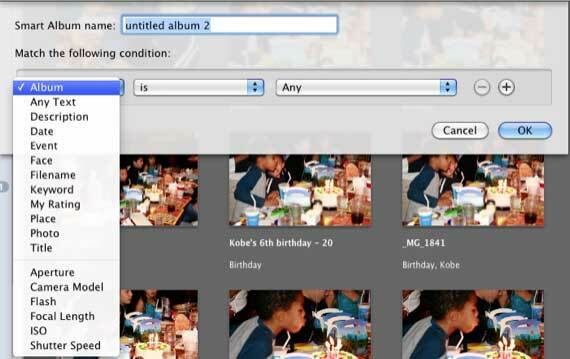
Любимата умна папка се основава на всички изображения, на които сте дали петзвездна оценка. За да създадете правилото, изберете „Моята оценка"В първото падащо меню,"е„Във второто меню и след това изберете всички пет звезди в полето за оценка. И накрая, дайте му заглавие.
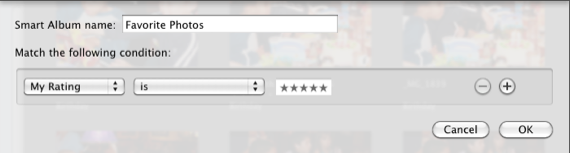
Последни любими
Друга версия на любимия смарт албум в iPhoto е скорошни любими. Когато вашата библиотека iPhoto е пълна със стотици или хиляди изображения, понякога искате бърз начин да стигнете до последните си любими снимки, за да покажете, отпечатате или публикувате онлайн. За този албум създайте друг умен албум като описания по-горе. След това щракнете върху бутона + и добавете второ правило: “Дата“ “е в последното„И“Две седмици, “Или по всяко време, което искате да използвате.
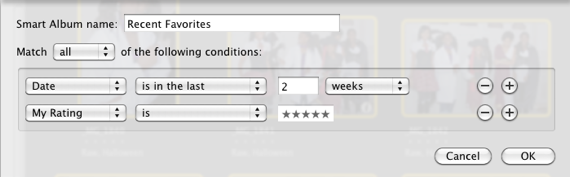
Добре, сега, когато знаем как да създаваме умни албуми, ето някои основни други, които ще искате да обмислите да използвате.
Не са оценени или маркирани
Този интелигентен албум е чудесен начин да проследявате кои изображения не са оценени или назначени ключова дума.
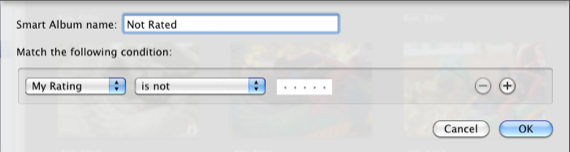
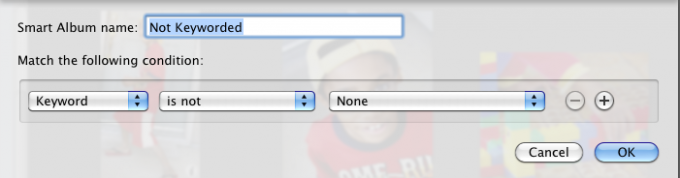
Умни албуми в iPhoto за вашите деца снимки
Ще искате да запазите умни албуми за всеки от членовете на вашето семейство и приятели. Те, разбира се, могат да бъдат актуализирани само ако зададете ключови думи. Използването на функцията Faces в iPhoto ’09 е друг начин да следите снимките на членовете на семейството.
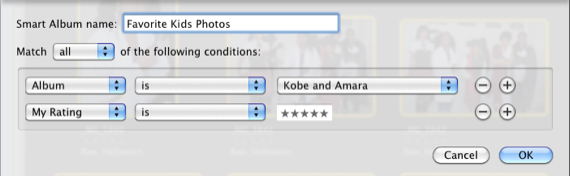
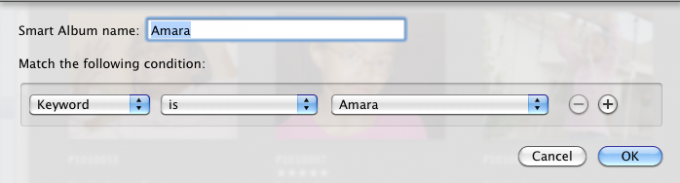
Изображения за маркиране
Когато искате да отпечатате изображения, да сглобите фотокнига или да публикувате избрани изображения в уеб галерия, първо можете да преминете през албуми и да маркирате тези, които искате да използвате. Създаването на интелигентен албум за изображения с флага ще бъде чудесно за автоматично заснемане на тези изображения в един албум.
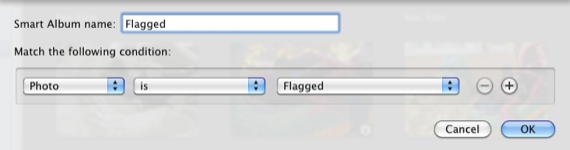
Не редактирани снимки
Ако искате да редактирате снимките си, използвайте този интелигентен албум за проследяване на снимки, които не са били редактирани.
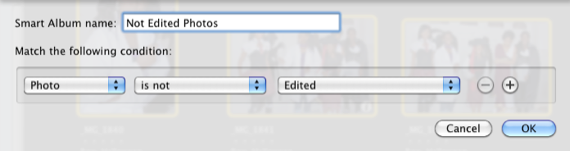
Снимки на модела на камерата
Ако снимате с повече от една камера, може да искате да създадете умни албуми за всяка конкретна камера, с която снимате.
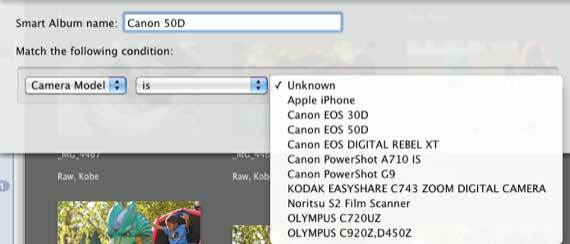
Празнични албуми
Създавайте умни албуми в iPhoto за всеки от любимите си празници. Те са полезни за създаване на слайдшоу на текущи и минали снимки на празници.
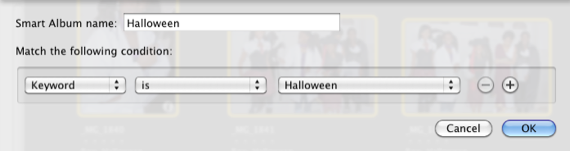
кино
Много цифрови камери вече могат да снимат филми. Ако ги импортирате в iPhoto, този интелигентен албум ще ги събере.
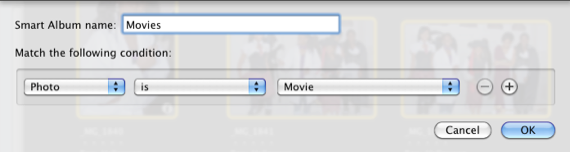
С тези и други основни интелигентни албуми, ще имате малка нужда от ръчно плъзгане и преместване на изображения в обикновени iPhoto албуми. Смарт албумите ще свършат цялата работа за вас, след като ги създадете.
По-горе са някои от основните ми умни албуми. Моля, споделете правилата за интелигентни албуми, които използвате във вашата библиотека iPhoto.
Бакари е писател и фотограф на свободна практика. Той е дългогодишен потребител на Mac, фен на джаз музиката и семеен човек.